9 начина да убрзате покретање вашег Мац-а
Мисцелланеа / / April 02, 2023

Корисници Мац-а углавном очекују да њихови уређаји раде брзо и глатко. Када Мац почне да успорава, то може бити фрустрирајуће јер прекида њихов радни ток и може узроковати кашњење у завршетку задатака. Штавише, споре перформансе могу отежати обављање више задатака, пребацивање између апликација и обављање других основне функције, што може бити посебно фрустрирајуће за оне који се ослањају на свој Мац за посао или продуктивности. Дакле, корисници прибегавају решењима доступним на интернету да би то брзо поправили. И ви морате бити један од њих ако ово читате. Ако јесте, наставите да читате до краја да бисте научили различите начине за брже покретање вашег Мац-а. Ови начини да се ваш Мац покрене брже ће заиста решити ваш проблем и ублажити стрес који изазива. Почнимо!

Преглед садржаја
- 9 начина да убрзате покретање вашег Мац-а
- Метод 1: Одржавајте Мац хардвер чистим
- 2. метод: Покрените бежичну дијагностику
- Метод 3: Уклоните непотребне ставке за пријаву и апликације за покретање
- Метод 4: Ослободите простор на Мац-у
- Метод 5: Ажурирајте мацОС
- Метод 6: Уклоните кеш датотеке
- Метод 7: Ресетујте ПРАМ/НВРАМ
- Метод 8: Користите режим спавања уместо гашења
- Метод 9: Набавите ССД или надоградите РАМ
9 начина да убрзате покретање вашег Мац-а
Обезбедили смо различите начине које можете користити да направите своје Мац покренути брже. Постоје једноставни и компликовани начини о којима се говори у нашем водичу, тако да се можете одлучити у складу са тим. Пажљиво их прочитајте и пратите.
Брз одговор
Да бисте ваш Мац учинили бржим, требало би да уклоните непотребне ставке за пријаву и апликације за покретање. Пратите ове кораке да бисте то урадили:
1. Отвори Системске поставке кликом на Икона јабуке у горњем левом углу екрана и изаберите Системске поставке из падајућег менија.
2. Кликните на Корисници и групе > ваш кориснички налог.
3. Кликните на Логин Итемс картицу на врху прозора.
4. Од листа апликација, кликните на икона минус (-). за повезане непотребне апликације да их уклоните са листе.
5. Када уклоните све непотребне ставке за пријаву, затворите Прозор Систем Преференцес.
Метод 1: Одржавајте Мац хардвер чистим
Одржавајте свој Мац чистим и пажљиво рукујте хардвером јер ће прљав хардвер утицати на брзину покретања вашег Мац-а. Можете очистити свој Мац помоћу а крпа од микровлакана без длачица и мало изопропил алкохола. Немојте користити нешто грубо јер би то оштетило ваш уређај.
Такође прочитајте: Како очистити прикључак за пуњење иПхоне-а алкохолом
2. метод: Покрените бежичну дијагностику
Покретањем бежичне дијагностике можете открити да ли постоје проблеми са мрежном везом. Ако их има, покушајте да их решите јер спора интернетска веза може учинити да ваш Мац ради споро. Ово је један од начина да убрзате покретање вашег Мац-а. Да бисте покренули бежичну дијагностику, следите доле наведене кораке:
1. Прво притисните и држите Опција тастер на тастатури и кликните на Ви-Фи икона који се налази на горњој траци менија.
2. Након тога, кликните на Отворите бежичну дијагностику… опција.
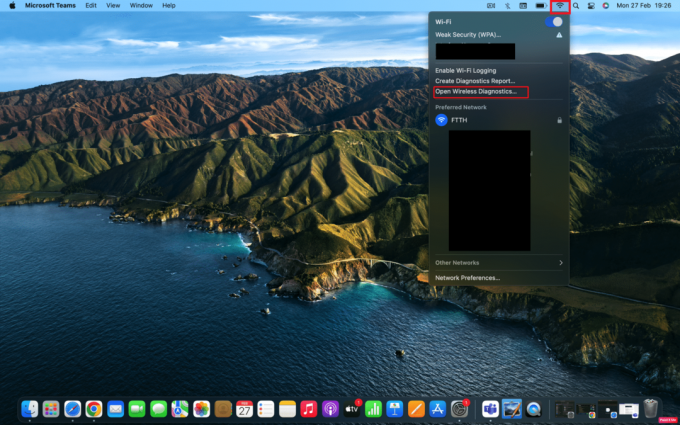
3. Затим кликните на Настави из искачућег прозора.
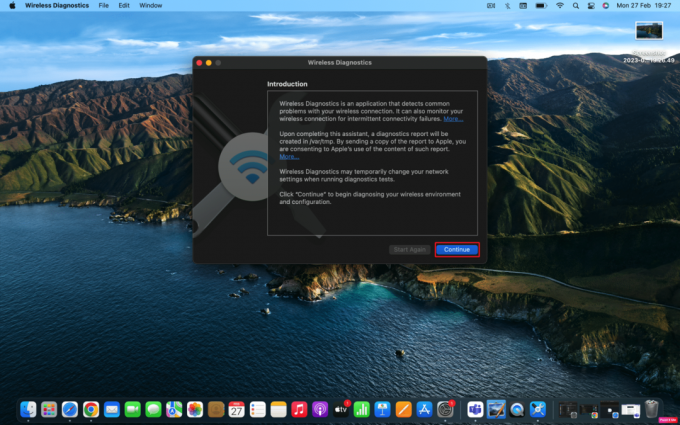
Метод 3: Уклоните непотребне ставке за пријаву и апликације за покретање
Када покренете свој Мац, спречите аутоматско покретање програма. Ово је један од начина да убрзате покретање вашег Мац-а. Када се пријавите на свој уређај, Мац покреће неке програме који могу успорити процес покретања. Дакле, требало би да их започнете касније. Погледајте доле наведене кораке да бисте уклонили те ставке за пријаву:
1. Отвори Системске поставке на вашем Мац-у.

2. Затим кликните на Корисници и групе опција.
3. Пребаците се на Логин Итемс таб.

4. Кликните на минус (–) икона да одбаците жељене ставке са листе Опен ат Логин.
5. Затим би такође требало да онемогућите скривене ставке за покретање. За то, отвори Финдер и кликните на Иди опција која се налази на траци менија.
6. Затим изаберите Иди у фолдер… опцију из падајућег менија.

7. Сада, кликните на Волуме када се појави искачући прозор.
8. Након тога, изаберите свој боотподела.
9. Затим кликните на Библиотека > СтартупИтемс и притисните Типка на тастатури.
10. Тхе скривене фасцикле ће се приказати да ваш Мац обавештава о апликацијама које треба да почну при покретању. Ако пронађете нешто што нисте инсталирали, преместите их Смеће.
Апликације које покренете приликом искључивања ће се поново отворити при покретању. Дакле, можете их затворити пре него што искључите помоћу потврдне ознаке.
Такође прочитајте: Поправите што немате дозволу да отворите апликацију на Мац-у
Метод 4: Ослободите простор на Мац-у
Да бисте убрзали време покретања Мац-а, уверите се да ваша диск јединица за покретање није ометана информацијама, ако је то случај, онда би процес покретања био успорен. Да бисте проверили слободан простор, можете да се крећете до Системске поставке > Аппле ИД > иЦлоуд. Овде ћете видети иЦлоуд Стораге на дну прозора. Одавде можете да контролишете своје податке.
Штавише, одавде можете видети које апликације троше колико простора да бисте у складу с тим ослободили простор. Да бисте ослободили простор, можете испразнити смеће, избришите Мац апликације више не користите, бришете велике апликације и датотеке, оптимизујете складиште у апликацији Фотографије итд.
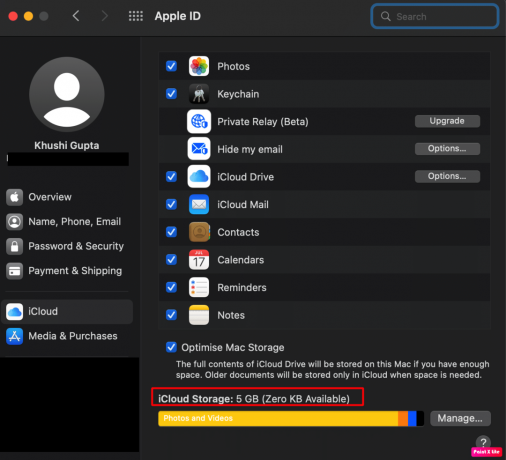
Метод 5: Ажурирајте мацОС
Најновије ажурирање за мацОС долази са новим функцијама, безбедносним исправкама, исправкама грешака итд. Дакле, ажурирајте свој Мац на најновију верзију мацОС-а да бисте побољшали брзину покретања. Пратите доле наведене кораке ако желите да научите како да ажурирате свој Мац:
1. Прво идите на Системске поставке на вашем Мац-у.
2. Затим кликните на Ажурирање софтвера >Надоградите сада опција.
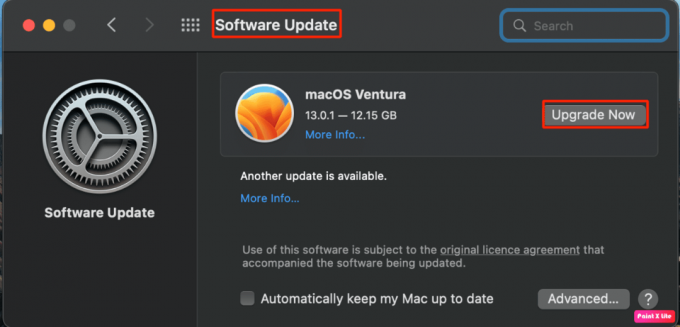
Такође прочитајте: Како отворити фасциклу са апликацијама на Мац-у
Метод 6: Уклоните кеш датотеке
Други начин да убрзате покретање вашег Мац-а је брисање кеш датотека. Када се ови фајлови акумулирају на вашем Мац-у, можда ће бити потребно време да се покрене. Брисање кеша је вредно труда када покушавате да убрзате време покретања Мац-а. Праћење доле наведених корака ће очистити кеш меморије на вашем Мац-у:
1. притисните Цомманд + Схифт + Г тастери заједно на вашем Мац уређају за покретање Финдер.
2. Тип ~/Либрари/Цацхес у Идите у поље за претрагу фолдера и притисните Типка на тастатури.
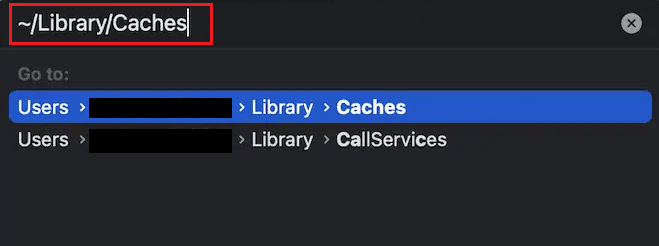
3. Изаберите све кеш датотеке притиском на Цомманд + А комбинација тастера.
4. Затим притисните тастер Тастери Цомманд + Делете истовремено да избришете кеш датотеке.
5. Поново покренути ваш Мац и испразните Смеће.
Метод 7: Ресетујте ПРАМ/НВРАМ
ПРАМ је скраћеница од Параметер Рандом Аццесс Мемори, а НВРАМ је скраћеница за Нон Волатиле Рандом Аццесс Мемори. Ресетовање ПРАМ-а или НВРАМ-а је један од других начина да се ваш Мац брже покрене. Да бисте стекли увид у то како то да урадите, придржавајте се доле наведених корака:
1. Кликните на Аппле икона > Искључи… опцију са горње траке менија.

2. Након тога, укључено ваш Мац и притисните и држите Опција + Команда + П комбинацију тастера одмах око 20 секунди.
3. Онда, отпусти кључеве после вашег Мац-а рестартује. То ће ресетовати ПРАМ вашег Мац-а и решити проблем спорог покретања.
Такође прочитајте: МацБоок се стално смрзава? 14 начина да то поправите
Метод 8: Користите режим спавања уместо гашења
Постоји разлика између режим спавања и гашење. Када ти искључити на вашем уређају, све покренуте апликације и програми су затворени, укључујући ваш оперативни систем. Дакле, када поново покренете свој уређај, све се мора учитати у РАМ.
Док је током Спавај режим, РАМ је у употреби а остале ствари су затворене да би се сачувала енергија. Режим спавања је а брз процес, и брзо се укључује на ваш Мац.
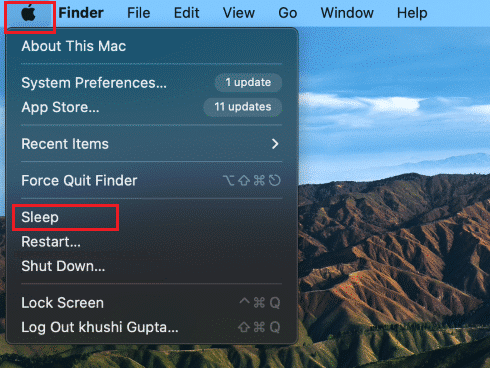
Метод 9: Набавите ССД или надоградите РАМ
Можете надоградити ССД или заменити тренутни диск са ССД-ом ако је ваш Мац стар. Ово је један од начина да убрзате покретање вашег Мац-а. РАМ такође игра ан важну улогу у убрзавању процеса покретања. Дакле, такође можете добити више РАМ-а или брже РАМ-а.
Препоручено:
- 15 најбољих ДАВ за почетнике
- Како да искључим звук тастатуре на свом иПхоне-у
- Како да поправите грешку при инсталацији мацОС-а
- Како да поправите да се МацБоок не укључује
И завршили смо са овим чланком начине да убрзате покретање вашег Мац-а! Надамо се да вам је овај водич помогао да научите методе и решио ваш Мац спор проблем. Слободно нам се обратите са својим упитима и предлозима путем одељка за коментаре испод. Такође, реците нам шта желите да научите следеће.



